方法/步骤
1:首先我们打开网络和共享中心,选择更改适配器设置
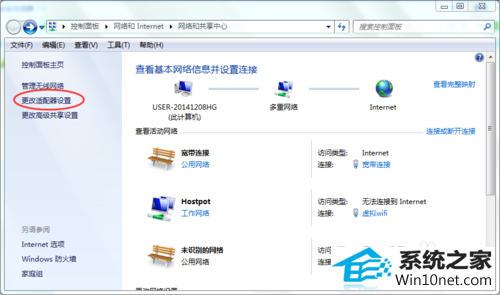
2:在这里可以看到我们创建的虚拟wifi,(也可能是无线网络连接2或者其他名称,为了方便起见,我们可以重命名),虚拟网络是以Microsoft Virtuai wiFi……
如果无法启动,请正确启动,如果启动不了,请参见我之前的百度经验。
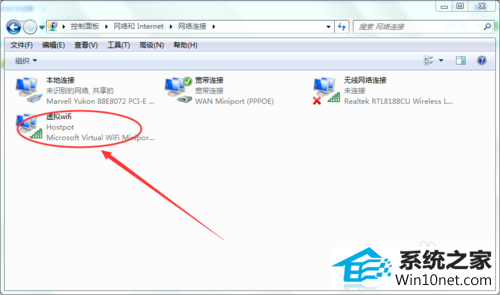
3:虚拟wifi启动成功后,选择我们的电脑连接网络的宽带连接(有线宽带以wAn开头的那个连接),注意一定是此连接。
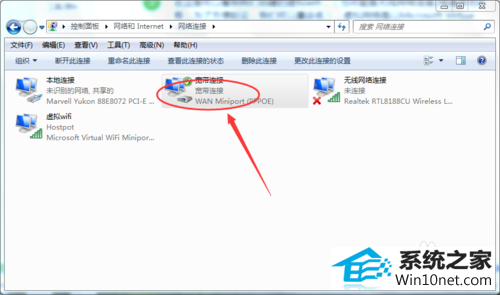
4:右键上述宽带连接,选择属性,打开属性选项卡。
5:在弹出的属性选项卡中点击共享。
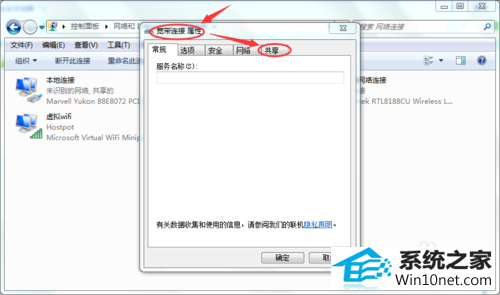
6:把共享项目下的三个勾都勾选上,把家庭网络连接设置为我们创建的虚拟wifi。点击确定。
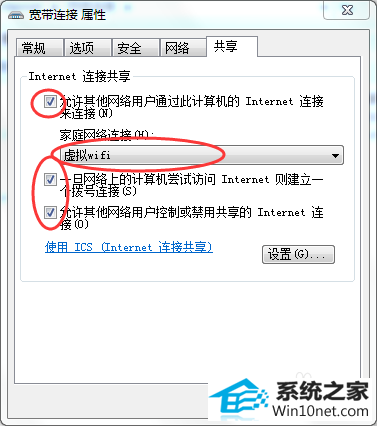
7:退回网络和共享中心页面,可以看到我们创建的虚拟wifi已经访问internet。如下图。
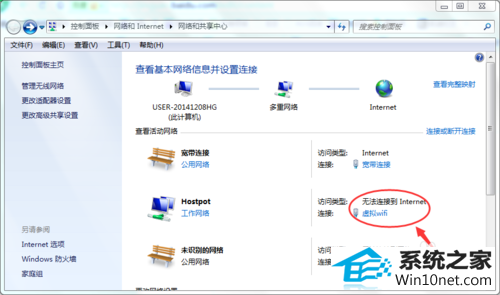
8:如果虚拟wifi还是没有internet访问,请断开宽带连接,等1分钟后重新启动宽带连接。
9:打开手机,可以看到手机已经能上网了。
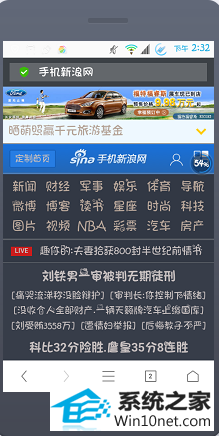
分享到: